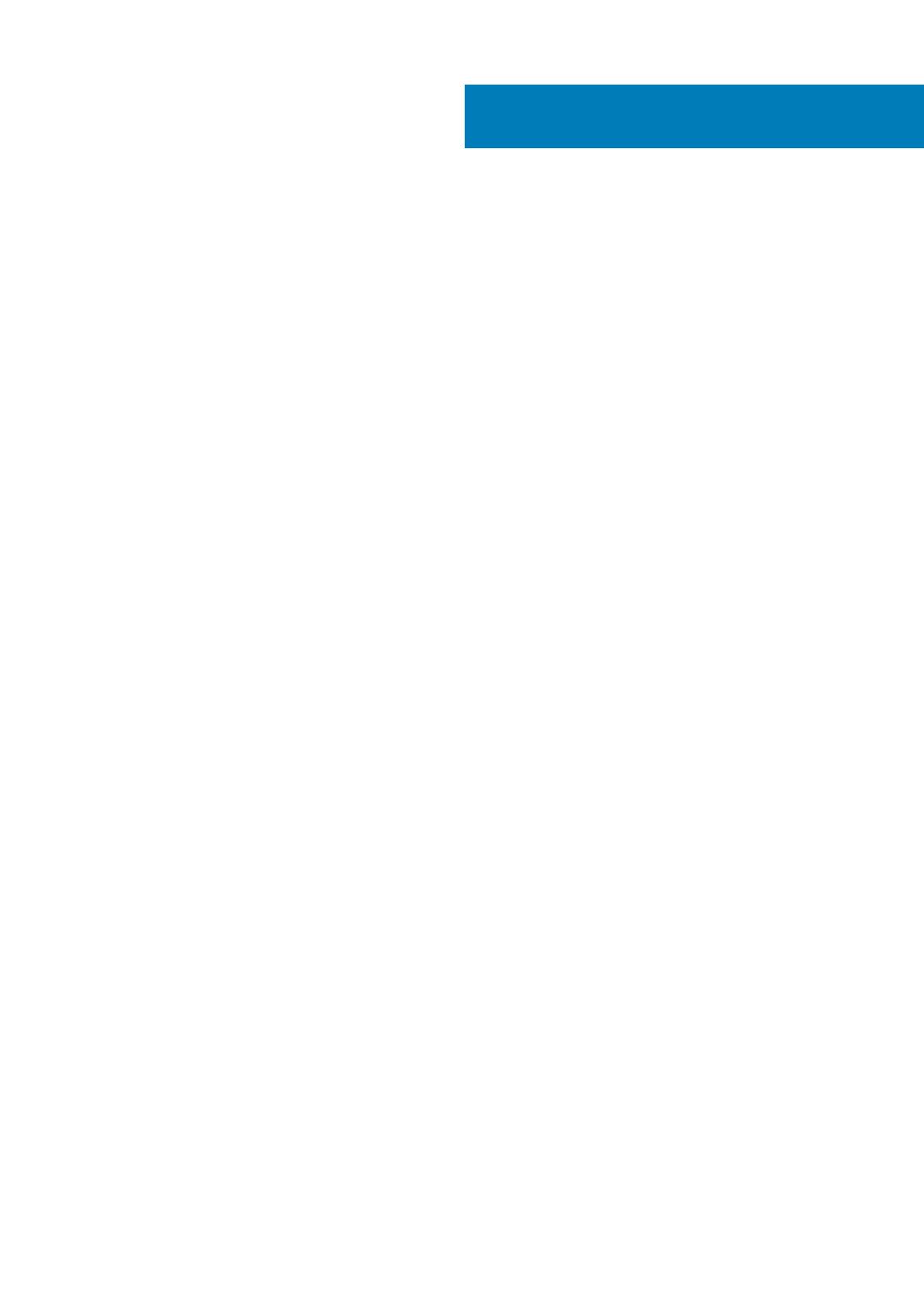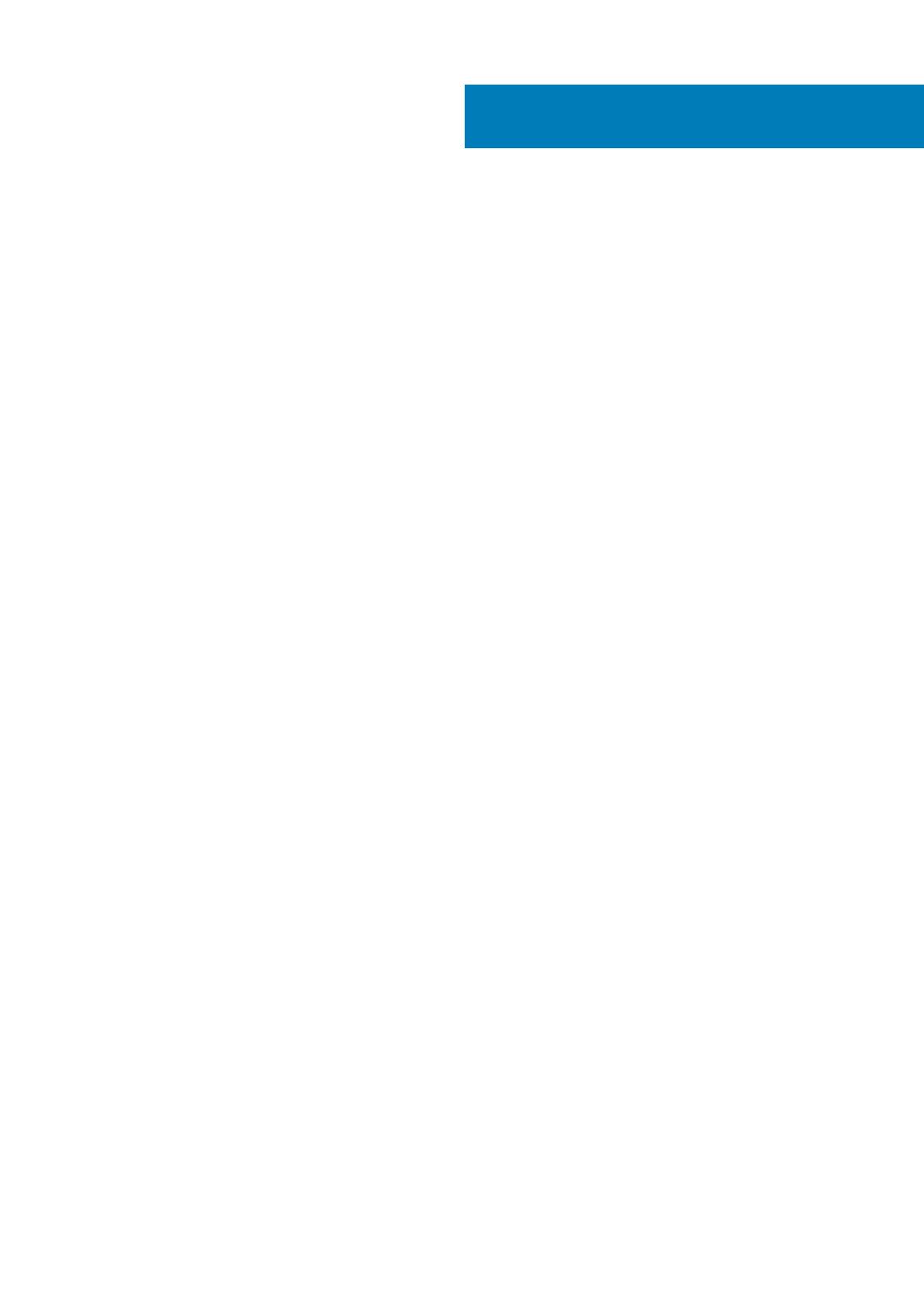
1 Nastavení počítače....................................................................................................................... 5
2 Vytvořte jednotku USB pro obnovení systému Windows...................................................................7
3 Šasi.............................................................................................................................................8
Zobrazení displeje.................................................................................................................................................................. 8
Pohled zleva........................................................................................................................................................................... 9
Pohled zprava........................................................................................................................................................................ 9
Pohled na opěrku pro dlaň.................................................................................................................................................. 10
Pohled zdola.......................................................................................................................................................................... 11
Klávesové zkratky................................................................................................................................................................. 11
4 Technické údaje..........................................................................................................................13
Procesory.............................................................................................................................................................................. 13
Čipová sada...........................................................................................................................................................................13
Operační systém...................................................................................................................................................................13
Paměť.....................................................................................................................................................................................14
Skladovací............................................................................................................................................................................. 14
Grafika Intel UHD Graphics.................................................................................................................................................14
Porty a konektory.................................................................................................................................................................15
Audio...................................................................................................................................................................................... 16
Grafika................................................................................................................................................................................... 16
Kamera...................................................................................................................................................................................17
Komunikace...........................................................................................................................................................................18
Čtečka paměťových karet...................................................................................................................................................19
Napájecí adaptér...................................................................................................................................................................19
Baterie................................................................................................................................................................................... 19
Rozměry a hmotnost.......................................................................................................................................................... 20
Displej.....................................................................................................................................................................................21
Čtečka otisků prstů............................................................................................................................................................. 22
Zabezpečení......................................................................................................................................................................... 22
Zabezpečovací software.................................................................................................................................................... 22
Okolí počítače.......................................................................................................................................................................22
Pravidla podpory..................................................................................................................................................................23
5 Software................................................................................................................................... 24
Stažení ovladačů systému Windows.................................................................................................................................24
6 Konfigurace systému.................................................................................................................. 25
Spouštěcí nabídka................................................................................................................................................................25
Navigační klávesy................................................................................................................................................................ 26
Přehled..................................................................................................................................................................................26
Konfigurace spouštění........................................................................................................................................................ 28
Integrovaná zařízení............................................................................................................................................................29
Obsah
Obsah 3